kobo Touch – セットアップ完了しました。青空文庫が表示できることを確認。予想以上にスムーズな操作性。
すいません m(_ _)m、本記事はブログ引越時に書式が崩れました。順次修正中です。

ウェルカムガイドを読むと、まずはパソコンからセットアップをする必要があると言うことが書いてあります。パソコン用ソフトウェアは、MAC用とWINDOWS用が用意されています。我が家はWindowsXPなので、WINDOWS用を使います。
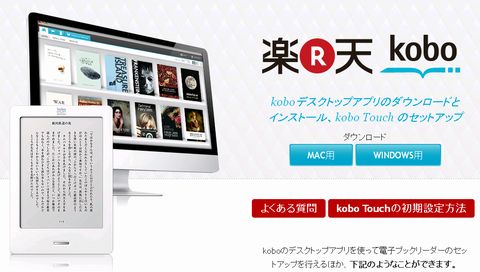
まずは、パソコンから以下のWebサイトにアクセスし、Kobo Desktopをダウンロードします。KoboSetup.exeというファイルがダウンロードされます。
KoboSetup.exeを実行するとKobo Desktopのセットアップが始まります。途中、ウィルスバスターから何やら警告が出ました。うーん、どうしようかなぁ。まあ、出元がはっきりしているものだからきっと大丈夫でしょう、ということで、「許可」して継続しました。
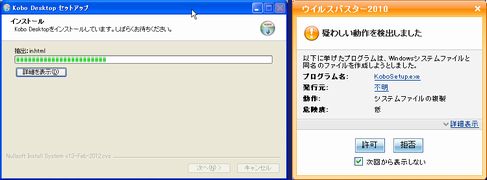
そんなこんなでインストール終了しKobo Desktopが無事起動しました。更新情報が表示されましたが、まあ、フンフンとさらっと読み、「OK」を押してメイン画面に移行します。
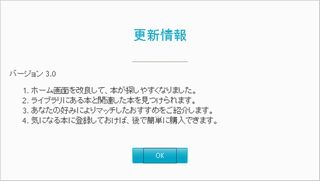
メイン画面はこんな感じです。またログインしないといけないようですね。
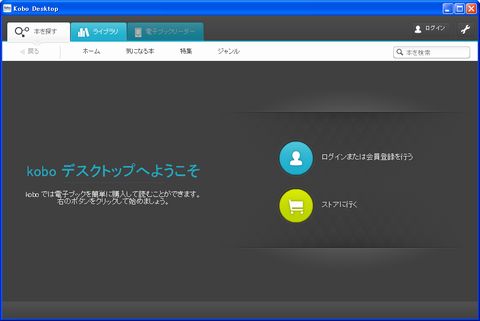
というわけでログインします。ここも、楽天会員IDでのログインですね。ログイン画面から進むと、何やら個人情報云々の画面が出てきて…規約を読んでね、と書いてあるのですが、
どちらも英語!
です。そりゃ無いだろ?って気がします。まあ、さらっと眺めてみて、まあ、こんなもんだろ?ということで、「OK」しました。
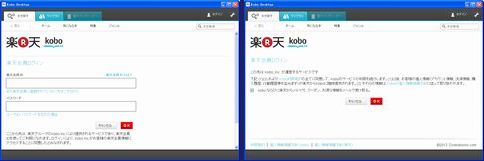
何やら同期らしき動作が始まりました。

「おすすめ」画面になりました。何やらアダルトな雰囲気もありますが…モザイクかけとこっと。
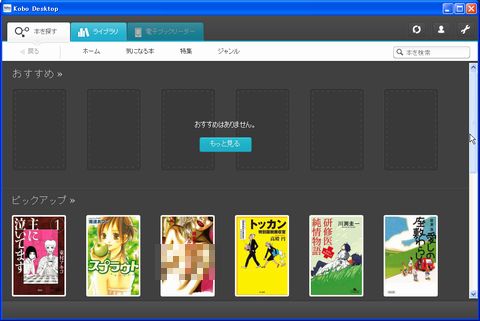
ライブラリを見ると、何やら7冊、青空文庫が入っていました。
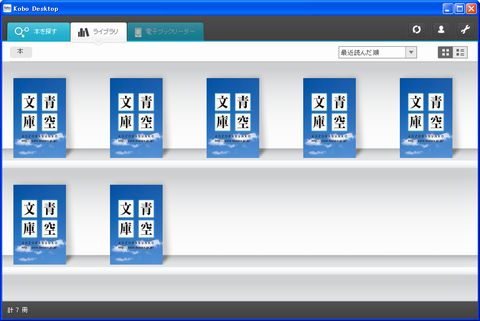
どれがなんだかわからないな~と思ってマウスカーソルをかざしたら、書籍情報が表示されました。
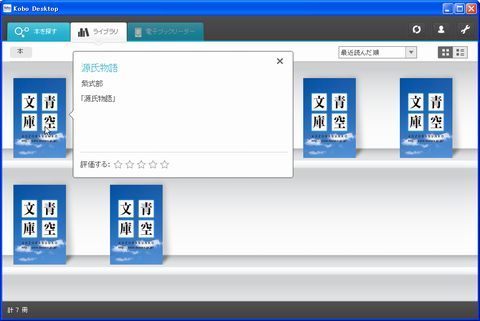
表示方法を切り替えるボタンがあったので、切り替えたら書籍名、著者情報が一覧で表示されました。表紙が同じになってしまう場合、この表示モードで確認するのが手っ取り早いようです。
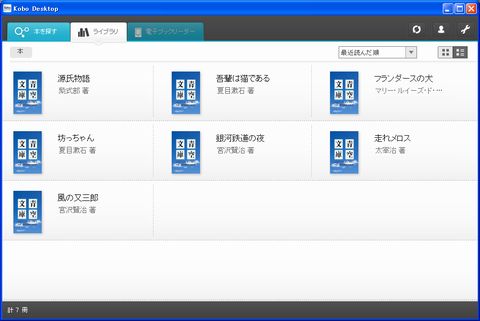
以下の青空文庫がライブラリに入りました。
- 源氏物語/紫式部
- 吾輩は猫である/夏目漱石
- フランダースの犬/マリー・ルイーズ・ド・ラ・ラメー
- 坊ちゃん/夏目漱石
- 銀河鉄道の夜/宮沢賢治
- 走れメロス/太宰治
- 風の又三郎/宮沢賢治
さて、この後、どうするのかな?ウェルカムガイドによれば、「画面の指示に従ってセットアップします。」と書いてあるのですが…。
というわけで、kobo Touchをパソコンに接続してみました。新しいハードウェアが見つかり、USBドライブとして認識されたようです。kobo Touchの画面表示も変わりした。
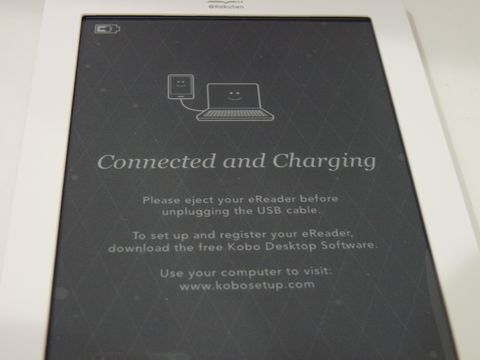
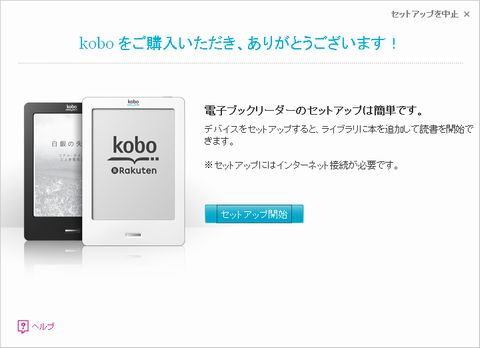
パソコンの方で「セットアップ開始」のウィンドウが表示されました。「同梱のUSBケーブルを使って、電子ブックリーダーをPCに接続してください。」と書いてありますが、kobo TouchをPCに接続しないとこの画面が表示されないような気もします。まあ、なんかセットアップの流れに入ったようなので良しとします。
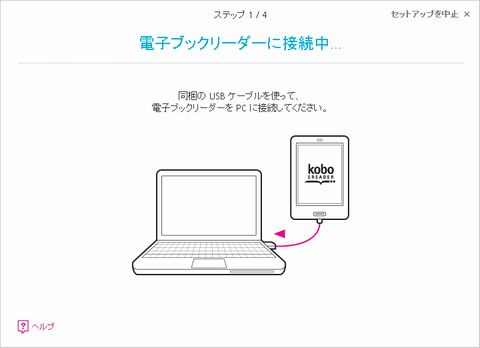
また楽天会員ログインです。
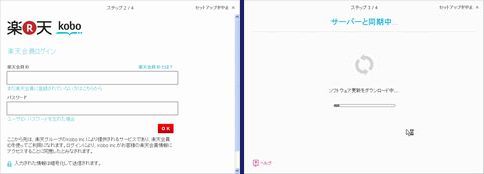
フェイスブックのアカウントを聞いてきますが、SISOはフェイスブックやってないのでスルーです。読んでいる状況をシェアできるらしいですね。楽しいのかな?そんなこんなでセットアップが終了しました。
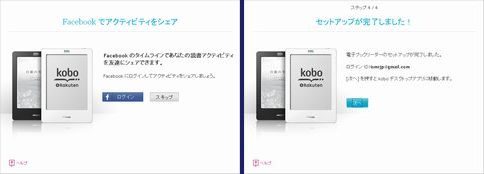
しかし、kobo Touchの画面を見ていたのですが、何も変化が無いです。「電子ブックリーダーを取り外してセットアップを終了しますか?」とあるので、きっと、取り外さないとセットアップが終了しないと判断し、「取り外す」を押してみました。
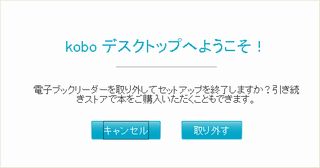
で、USBケーブルを抜いたら、こんな表示になりました。
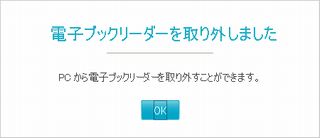
お!kobo Touchの画面も変わりました。「更新中」になりましたよ。
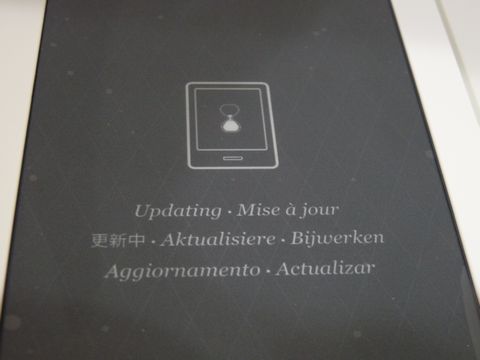
ホントは、「更新中」の後に「再起動中」みたいな表示があったのですが、撮影し損ねました。再起動が完了すると、言語の選択になります。
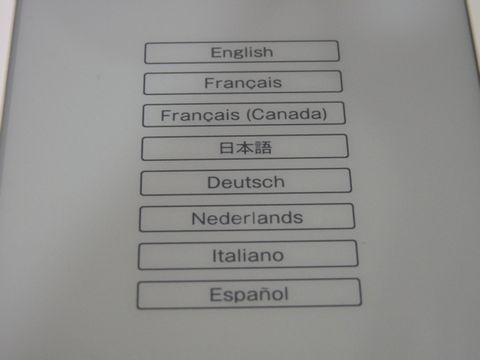
言語を選択したら、リリースノートが表示されました。10ページとありますが、バージョン2.0の情報が10ページではなく、過去バージョンの情報も入っているようです。というわけで、無事、ホーム画面起動しました!ふー。
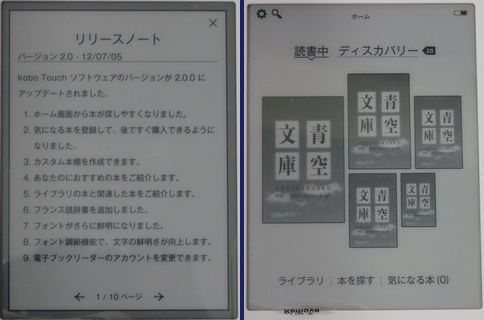
とりあえず、電源スイッチをスライドさせて、スリープしてみました。電源スイッチですが、
スライド
させてください。お恥ずかしいことに、ちょっと悩んでしまいました。iPhoneやiPod touchが押し込みタイプなので…。慣れって怖いですね。スリープ画面、ちょっとかわいいです。ずっとこの画面のままなので、あまりスリープしているイメージがありません。電子ペーパーってすごいですね。ちなみに、電源スイッチを数秒スライドさせておくと電源が切れます。

んでは、試しに何か読んでみましょう。適当にタップします(タイトルがわからないから)。

夏目漱石でした。何気にいつものように写真を、右から左に並べましたが、今回ばっかりは、右から左に並べるべきだったのかもしれません。下の写真は、デジカメで1mぐらいはなれて撮影(写りこみを避けるため)したもので、しかもブログに載せるために縮小してしまっていてわかりにくいですが、かなり精彩に表示されています。
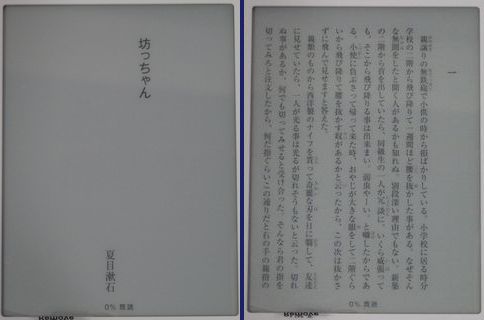
ページめくりですが、予想以上に速いです。もっと、「ええぃ、まあかわいいkoboちゃんだから我慢してやろう」ぐらいの速度かな?と想像していたのですが、実用上、問題ない程度の速度は出ています。これで1ヶ月電池が持つ(カタログ値ですが)というのだからすごいですね!
で、スリープしてみたらデスね、

どうも、今、読んでいるデータが表示されるのですね。なんでさっきと違うんだろ?しかも、電子ペーパーだから消えないし…。(先ほど解決しました。また別のエントリで書きます)
とうわけで、電子ペーパー、すごく読みやすいです。やさしいといいますか。やはり、紙と同じ反射光ってのが人間にとって自然な印象を作っているんでしょうね。それにしても、電源切っても画面が表示されっぱなしってのは、なかなか慣れません。
と、とりあえずこのエントリはセットアップ編ということで、これぐらいにしていて、次のエントリに続きます…が、そろそろ眠くなってきました。
kobo Touch以外に、液晶保護シートとmicroSD 32Gバイトを購入しました。実際に購入した商品は、関連エントリを参照してください。
- kobo Touch
kobo Touchは楽天24 koboショップにてシルバーを購入しました。 - 液晶保護シート
- microSDメモリカード
関連エントリ
- 2012.08.05 kobo Touch – 自炊PDFにタイトル/作成者情報を設定することでkoboで表示可能。
- 2012.08.01 kobo Touch – コボタッチで青空文庫を読む方法(aozora.wook.jpから電子書籍をダウンロード)
- 2012.07.31 kobo Touch – コボタッチで青空文庫を読む方法(楽天koboストアからkobo Touchで直接ダウンロード)
- 2012.07.29 kobo Touch – コボタッチで青空文庫を読む方法(楽天koboからパソコン経由でダウンロード)
- 2012.07.26 kobo Touch – 電子ペーパー(液晶ディスプレイ)に残る残像を減らす設定
- 2012.07.25 kobo Touch – コボタッチ、ハングアップ!(フリーズと言うか)復旧はこんな感じで。
- 2012.07.24 kobo Touch – コボタッチでPDF表示比較。データは例によってJコミさんから。
- 2012.07.23 kobo Touch – コボタッチのブラウザからPDFファイルのダウンロードができる!(Jコミで実験)
- 2012.07.23 kobo Touch – コボタッチのWEBブラウザはおまけにしてはいい感じ。でもとりあえずレベル。しかしその真価は…。
- 2012.07.22 kobo Touch – コボタッチに液晶保護シートを貼りました。VMAX、すごい簡単でびっくり!オススメ
- 2012.07.22 kobo Touch – コボタッチのWi-Fi(無線LAN)設定方法。すんなり行きました。
- 2012.07.21 kobo Touch – スリープと電源オフと意外と派手なLED点滅。スリープ時の表示設定とか。
- 2012.07.20 kobo Touch – 日付と時間の設定について
- 2012.07.20 kobo Touch – セットアップ完了しました。青空文庫が表示できることを確認。予想以上にスムーズな操作性。
- 2012.07.19 kobo Touch – コボタッチ到着!早速開封…の前に子供を寝かしつけてから…ようやく開封しました。
- 2012.07.17 kobo Touch – 今日は液晶保護シート到着です。これで準備万端!
- 2012.07.16 kobo Touch – とりあえずmicroSD 32G到着。既にワクテカ状態で7/19が待ち遠しいです。
- 2012.07.13 kobo Touch – 購入前に液晶保護シート等を調達しようかと。
- 2012.07.12 超気になるkobo Touch、microSDメモリカードスロットありとのこと。大きめの自炊データもOKかもですね!
- 2012.07.10 気になる電子書籍リーダー kobo Touch、予約購入なら最大3,000ポイントもらえるとのこと。うーん。





 SiSO-LAB所長兼研究員のSiSOです。あ、趣味のサイトなので実体はありませんけど…。
SiSO-LAB所長兼研究員のSiSOです。あ、趣味のサイトなので実体はありませんけど…。




















Your Message